Díky tomu, že se videa stávají rozsáhlou součástí našeho prohlížení webových stránek, není žádným překvapením, že všechny sociální sítě se postarají o to, abyste si nenechali ujít žádná videa. I když oceňujeme nové video-centrické funkce sociálních sítí, rozhodně neoceníme automatické přehrávání videa. Všechna hlavní sociální média, včetně sítí Facebook, Twitter, YouTube a Instagram, mají videa nastavená na automatické přehrávání.
Přinejmenším je to otravné, když vezmeme v úvahu, že jsou chvíle, kdy jsme jen náhodně procházeli naší oblíbenou sociální sítí a najednou se začne přehrávat video. Je to ještě otravnější, když webové stránky přehrávají videa automaticky a my se potápíme kolem hledání, odkud pochází zvuk. Videozáznamy z autoplay také zajišťují, že naše omezená šířka pásma mobilních dat je nasávána při předběžném načítání těchto videí. Autoplay videa jsou obzvláště hádka, když procházíme prací, třídami nebo místy, kde je prioritou ticho. Dobrou zprávou je, že existují způsoby, jak zastavit přehrávání videa. Zde je postup, jak to udělat:
Jak zastavit přehrávání videa na Facebooku
Facebook nativně umožňuje zakázat automatické přehrávání videa a to je opravdu oceněno. Zde je postup, jak zastavit přehrávání videa na webu Facebook a jeho aplikacích Android a iOS.
Facebook Web
1. Otevřete Facebook a přihlaste se ke svému účtu. Poté přejděte na „ Nastavení “.
2. V nabídce Nastavení přejděte na kartu „ Videa “ a vypněte videa funkce Automatické přehrávání.

Facebook Android App




Facebook iOS App




Jak zastavit přehrávání videa na Instagramu
Instagram postrádá vyhrazený nástroj pro zakázání automatického přehrávání videa v plném rozsahu. Chcete-li však ukládat mobilní data, můžete aktivovat možnost „Použít méně dat“ a zastavit tak video předběžného načítání ve zdroji. Nezapomeňte však, že videa z zastavení videa nezastaví. Zde je postup, jak to udělat:
1. Otevřete aplikaci Instagram, klepněte na ikonu profilu následovanou tlačítkem menu hamburger nahoře. Klepnutím na ikonu ozubeného kolečka otevřete nabídku „ Nastavení “. Zde klepněte na položku „ Mobile Data Use “.

2. Na stránce „Mobile data use“ klepněte na možnost „Use Less Data“ .

Jak zastavit autoplay videa na Twitteru
Twitter Web


Twitter Android App




Twitter iOS App




Jak zastavit přehrávání videa ve službě YouTube
Zakázat automatické přehrávání videa na webu YouTube (Web, Android a iOS)
1. Otevřete webovou stránku YouTube ve svém prohlížeči nebo aplikaci Android / iOS a přehrajte libovolné náhodné video.

2. V pravém horním rohu se zobrazí tlačítko automatického přehrávání . Vypněte to .

Jak zastavit přehrávání videa na různých webových stránkách a blogech
Videa s automatickým přehráním na webových stránkách lze zakázat pomocí nastavení různých nastavení prohlížeče. Videa s automatickým přehráním lze zakázat změnou nastavení blesku, protože většina videí běží na Shockwave Flash. Můžeme změnit nastavení blesku, abychom se ujistili, že se tato videa budou přehrávat pouze tehdy, když chceme. Zde je návod, jak zakázat automatické přehrávání videa v prohlížeči Chrome a Firefox.
Chrome Web
- Otevřete prohlížeč Chrome na ploše a stiskněte klávesu Enter po zadání příkazu „chrome: // flags / # autoplay-policy“, abyste přímo otevřeli příslušnou stránku vlajky.
- Přejděte dolů a označte příznak „Pravidla pro automatické přehrání“ zvýrazněný žlutě. Chcete-li zakázat automatické přehrávání videa a zvuku v prohlížeči Chrome, klikněte na rozbalovací pole vedle něj a klepněte na položku „Aktivace uživatele dokumentu je vyžadována“ . Jakmile to uděláte, budete muset znovu spustit prohlížeč Chrome a aktivovat nové nastavení.

Případně si můžete stáhnout a aktivovat rozšíření „Zakázat automatické přehrání HTML5 (Reloaded)“, aby se zakázala videa z automatického přehrávání. Rozšíření si můžete stáhnout z oficiálního úložiště rozšíření Chrome.
Automatické přehrávání Chrome Zakažte Android
Chcete-li v prohlížeči Chrome pro systém Android zakázat přehrávání videa, postupujte podle níže uvedených kroků:
- Přejděte do Nastavení Chrome a klepněte na položku Nastavení webu.


3. Vypněte přepínač, abyste zakázali automatické přehrávání videí v Chrome na Androidu.

Firefox
Pokud je vaším prohlížečem Mozilla Firefox, a máte dost autoplaying videa na webových stránkách. Jak zabránit videozáznamům v aplikaci Firefox můžete zabránit následujícím způsobem:
- Do panelu Adresa URL Firefoxu zadejte ' about: config '.
2. Vyhledejte ' media.autoplay .'
3. Dvakrát klikněte na 'media.autoplay.enabled.user-gestures-needed' a změňte hodnotu boolean z false na true .

To je ono, Firefox se vás vždy zeptá, než začnete přehrávat videa na libovolné webové stránce.
Microsoft Edge
Pokud je Microsoft Edge vaším prohlížečem výběru, zde je návod, jak můžete zastavit přehrávání videa.
- V Edge klikněte na tlačítko tři tečky vpravo nahoře a klikněte na ' Nastavení '.

2. Klikněte na tlačítko „ Pokročilá nastavení “.

3. V části Přehrávání médií vyberte možnost Blokovat.

To je ono, Microsoft Edge už nebude autoplay videa.
Nenechte se naštvaný autoplay videa ještě
To jsou způsoby, jak zastavit videa z autoplay, a to by vám mělo poskytnout spoustu úlevy, protože jsme si vědomi obtěžování a nechtěného používání dat způsobeného videoprojekcí. Jak jste si již museli všimnout, zastavení videa z autoplay na různých aplikacích a prohlížečích je velmi snadné. Takže, vyzkoušejte je a dejte nám vědět, pokud máte nějaké otázky týkající se stejné. Určitě můžete očekávat, že se od nás ozveš.
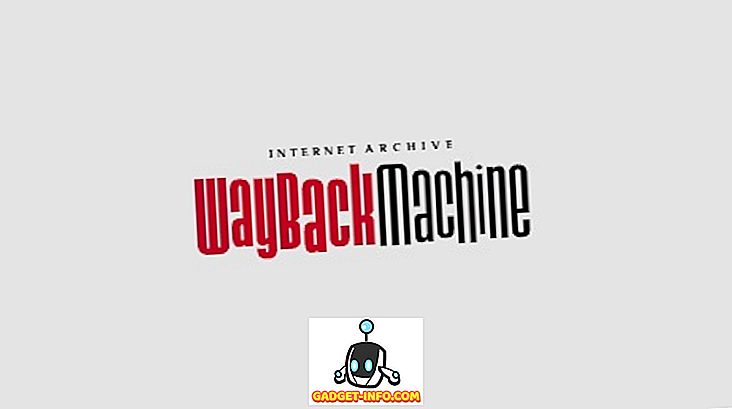




![Parodie sociálních médií [Video]](https://gadget-info.com/img/best-gallery/213/parody-social-media.jpg)





